إرشادات مفصلة للتثبيت والإعداد على جميع الأجهزة
إرشادات واضحة وسهلة لتثبيت التطبيقات على مختلف الأجهزة
خطوات بسيطة لإعداد وتفعيل الاشتراك على جميع الأجهزة
فريق دعم فني متخصص لمساعدتك في حل أي مشكلة
حلول للمشكلات الشائعة التي قد تواجهها أثناء الاستخدام

قم بفتح متجر التطبيقات في جهاز سامسونج الخاص بك وابحث عن تطبيق "Smart IPTV" وقم بتثبيته.
قم بفتح التطبيق واحصل على رمز MAC الخاص بجهازك والذي سيظهر على الشاشة.
أرسل لنا رمز MAC عبر الواتساب وسنقوم بتفعيل الخدمة على جهازك.
بعد تأكيدنا على تفعيل الخدمة، قم بإعادة تشغيل التطبيق للبدء في المشاهدة.
مشكلة: التطبيق لا يعرض القنوات.
الحل: تأكد من إعادة تشغيل التطبيق بعد التفعيل، وتأكد من اتصال الإنترنت.
مشكلة: تقطع في البث.
الحل: تأكد من سرعة الإنترنت، يجب أن تكون 10 ميغابت على الأقل للمشاهدة بجودة عالية.

قم بفتح متجر التطبيقات LG Content Store وابحث عن تطبيق "SS IPTV" وقم بتثبيته.
قم بفتح التطبيق وستظهر لك شاشة بها رمز تسجيل الجهاز (Device ID).
أرسل لنا رمز الجهاز عبر الواتساب وسنقوم بإرسال قائمة القنوات إلى جهازك.
اضغط على زر تحديث القائمة في التطبيق وستظهر لك قائمة القنوات الخاصة بك.
مشكلة: لا يمكن تحميل قائمة القنوات.
الحل: تأكد من اتصال الإنترنت وأعد تشغيل التطبيق.
مشكلة: توقف بعض القنوات عن العمل.
الحل: قم بتحديث قائمة القنوات من إعدادات التطبيق.
قم بفتح متجر Google Play وابحث عن تطبيق "IPTV Smarters Pro" وقم بتثبيته.
افتح التطبيق واختر "Login with Xtream Codes API" من القائمة.
أدخل اسم المستخدم وكلمة المرور وعنوان السيرفر التي ستصلك بعد الاشتراك.
بعد إدخال البيانات بشكل صحيح، ستظهر لك قائمة القنوات وتستطيع بدء المشاهدة.
مشكلة: رسالة خطأ عند إدخال البيانات.
الحل: تأكد من صحة بيانات الاشتراك وحاول مرة أخرى.
مشكلة: بطء في تحميل القنوات.
الحل: تأكد من سرعة الإنترنت وحاول استخدام شبكة WiFi بدلاً من البيانات الخلوية.
حلول للمشكلات الأكثر شيوعاً أثناء استخدام خدمة ليون IPTV
لمشاهدة البث بجودة HD يجب أن تكون سرعة الإنترنت 10 ميجابت على الأقل. يمكنك قياس سرعة الإنترنت من خلال مواقع فحص السرعة.
للحصول على أفضل جودة للبث، ننصح باستخدام شبكة WiFi مستقرة بدلاً من بيانات الهاتف المحمول.
إذا كان لديك إنترنت ضعيف، جرب تقليل دقة البث من إعدادات التطبيق للحصول على بث سلس.
في بعض الأحيان قد تحتاج لتحديث قائمة القنوات من إعدادات التطبيق.
في بعض الحالات، قد يحل إعادة تشغيل التطبيق المشكلة.
إذا استمرت المشكلة، يمكنك التواصل مع فريق الدعم الفني عبر الواتساب للمساعدة.
تأكد من إدخال اسم المستخدم وكلمة المرور وعنوان السيرفر بشكل صحيح.
تأكد من أن اشتراكك لا يزال ساري المفعول ولم تنتهي مدته.
قم بتسجيل الخروج من التطبيق ثم أعد تسجيل الدخول مرة أخرى.
فريق الدعم الفني متاح على مدار الساعة لمساعدتك في أي مشكلة قد تواجهها
تواصل مع الدعم الفني